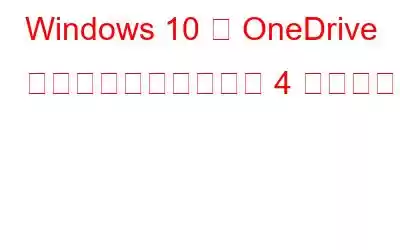OneDrive は Microsoft 独自のファイル ホスティングおよび同期サービスであり、どこにいてもファイルを保存して、外出先で自由にデータにアクセス、編集、共有することができます。 OneDrive フォルダーに保存したすべてのデータは、スマートフォン、タブレット、ラップトップ、デスクトップ、または Microsoft アカウントに関連付けられている任意のデバイスを含む他のデバイスから簡単にアクセスできるようになります。
OneDrive はその 1 つです。データを Windows デバイスにバックアップしておくための最も安全なプラットフォームです。このサービスを使用すると、リアルタイムの共同作業が簡単になるため、友人、家族、同僚とファイルを共有することもできます。
しかし、誤ってファイルを紛失したり削除したりした場合はどうなるでしょうか。 OneDriveフォルダー? OneDrive からデータを復元する方法を知りたいです。心配しないで。
Windows 10 で OneDrive からデータを復元する方法
この投稿では、OneDrive からデータを復元する 4 つの異なる方法をリストしました。わずか数ステップで、失われた/削除されたデータを簡単に復元できます。
1. OneDrive のごみ箱からファイルを復元する
OneDrive フォルダー上のファイルを誤って削除した場合、そのファイルは自動的に OneDrive のごみ箱フォルダーに移動され、そこに次の 30 日間保存されます。 30 日が経過すると、ファイルはごみ箱フォルダーからも完全に削除されます。したがって、幸運で 30 日の期限をまだ過ぎていない場合は、OneDrive のごみ箱フォルダーからデータを簡単に復元できます。行う必要があるのは次のとおりです。
[スタート] メニューの検索ボックスを起動し、「OneDrive」と入力して Enter キーを押します。
デバイスで OneDrive アプリケーションを開き、Microsoft アカウントにログインします。 .
左側のメニュー ペインから、「ごみ箱」オプションを選択します。削除されたファイルを選択し、「復元」ボタンを押します。
こちらもお読みください: Windows 10 で OneDrive がいっぱいのエラーを修正する方法
2. Windows のごみ箱を確認する
OneDrive フォルダーからデータを復元するもう 1 つの方法は、最近削除したファイルがごみ箱フォルダーにあるかどうかを確認することです。 OneDrive はクラウド ストレージ プラットフォームであるため、どのデバイスでアクセスしても、すべてのファイルとデータは同期されたままになります。ただし、ファイルをシステムのハード ドライブにローカルに保存している場合は、ごみ箱フォルダを確認して失われたデータを取り戻すことができます。
Windows PC でごみ箱フォルダを開きます。回復する必要があるすべてのファイルを選択し、右クリックします
「復元」ボタンを押すとすぐに、すべてのファイルが最初に保存されていたソースに移動されます。
こちらもお読みください: Windows 10 で OneDrive エラー コード 0x800c0005 を修正する方法
3. OneDrive を復元して最近の操作を元に戻す
OneDrive 上のファイルを誤って削除または紛失しましたか? OneDrive からデータを復元するための最良の回避策の 1 つは、以前の日時に復元することです。ごみ箱経由でファイルを復元できなかった場合は、このハックを試して貴重なデータを復元できます。行う必要があるのは次のとおりです。
[スタート] メニューの検索ボックスを起動し、「OneDrive」と入力して Enter キーを押します。 Microsoft アカウントにサインインして、デバイス上で OneDrive アプリを開きます。
OneDrive の設定 > オプション > ドライブの復元に進みます。
「ドライブの復元」ページで、 OneDrive をリストで利用可能な以前のチェックポイントに復元することも、好みに応じてカスタムの日付と時刻を設定することもできます。
OneDrive は確認メッセージを表示します。画面が表示されたら、「復元」ボタンをタップして先に進みます。
こちらもお読みください: Windows 10 で OneDrive の高い CPU 使用率を修正して無効にする方法
4. Advanced Disk Recovery をダウンロードしてインストールします
上記の回避策を試してみましたが、まだうまくいきませんか?そうですね、サードパーティのデータ回復ツールが助けになるかもしれません。 Advanced Disk Recovery ツールを Windows PC にダウンロードしてインストールし、ディスク ドライブ、リムーバブル メディア、およびその他のストレージ デバイス上の紛失/削除/フォーマットされたファイルを回復します。 Windows 10 の OneDrive アプリからデータを復元するには、次の簡単な手順に従ってください。
Advanced Disk Recovery を Windows PC にダウンロードしてインストールします。インストールプロセスが完了したら、ツールを起動します。
「ハードドライブ」オプションをタップし、優先ドライブを選択して、「
「クイック スキャン」または「ディープ スキャン」のどちらを使用する必要があるか、スキャンの種類を選択します。
スキャン プロセスが自動的に開始され、Advanced Disk Recovery ツールがディスク ドライブの徹底的なスキャンを開始して、失われたデータを復元します。
スキャン プロセスが完了すると、完了すると、ツールは削除/フォーマットされたすべてのファイルをウィンドウ上にリスト表示します。保存する必要があるすべてのファイルを確認し、「回復」ボタンを押して復元します。
こちらもお読みください: Windows 10 で OneDrive 同期の問題を修正する方法
結論
ここでは、OneDrive からデータを復元する最も効果的な 4 つの方法を紹介します。 Windows 10 デバイス。上記のいずれかの方法を使用して、失われたデータを回復できます。ただし、確実な解決策を 1 つ選びたい場合は、時間と労力を節約できるデータ復元ツールを使用して作業を完了してください。
読み取り: 0